Si vous avez déjà créé un site web ou si vous devez télécharger une nouvelle image sur un site web existant, vous pouvez facilement télécharger les fichiers à l’aide de l’outil de téléchargement sur cPanel. Cet article vous guidera à travers les étapes et vous fournira les informations nécessaires sur la façon de télécharger des fichiers et des dossiers sur cPanel.
Comment télécharger des fichiers sur cPanel pour votre site web
- Connectez-vous à votre tableau de bord HostPapa.
- Cliquez sur Mon cPanel.

3. Dans la section Fichiers, cliquez sur Gestionnaire de fichiers.
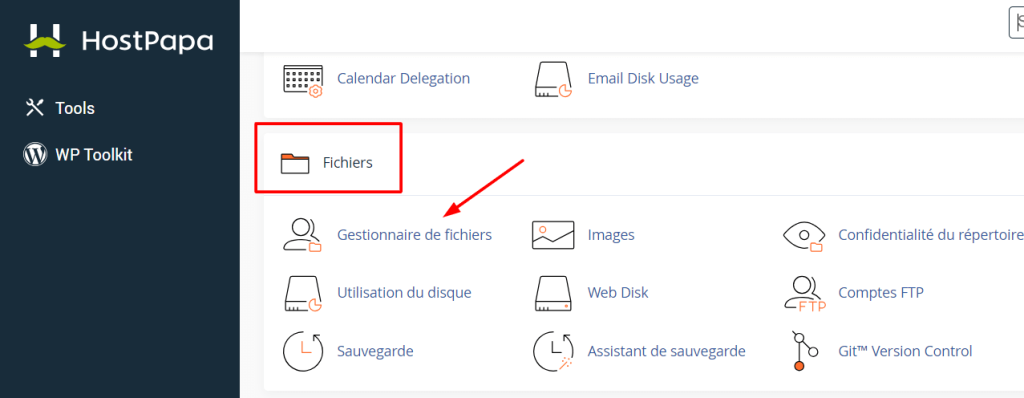
4. Cliquez sur Charger.
REMARQUE : Il est important de noter que le dossier présélectionné lors de l’accès au Gestionnaire de fichiers est « Accueil ». Si vous souhaitez télécharger les fichiers vers un autre dossier ou un site web spécifique, veuillez sélectionner le dossier avant de cliquer sur Télécharger.

5. Cliquez sur Sélectionner un fichier et choisissez les fichiers/dossiers que vous souhaitez télécharger, ou déposez simplement les fichiers dans la zone correspondante.
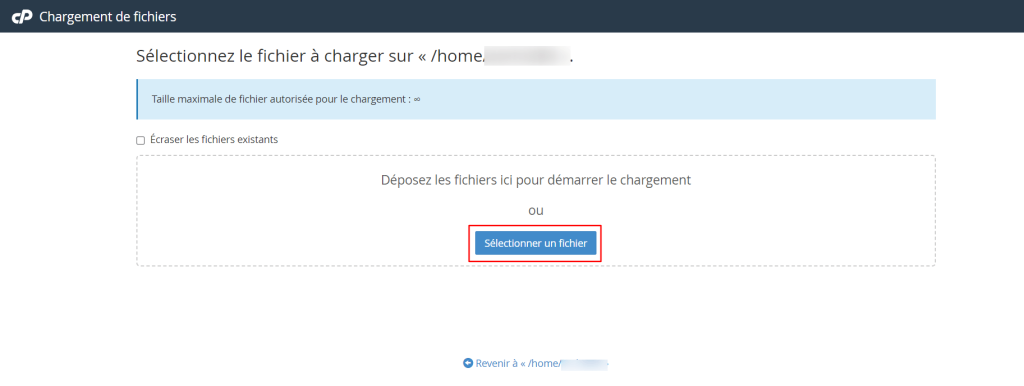
Le téléchargement peut prendre quelques minutes, en fonction de la taille du contenu. La barre verte indique que le contenu a été téléchargé sur cPanel et peut être visualisé dans le Gestionnaire de fichiers en cliquant sur Revenir à.
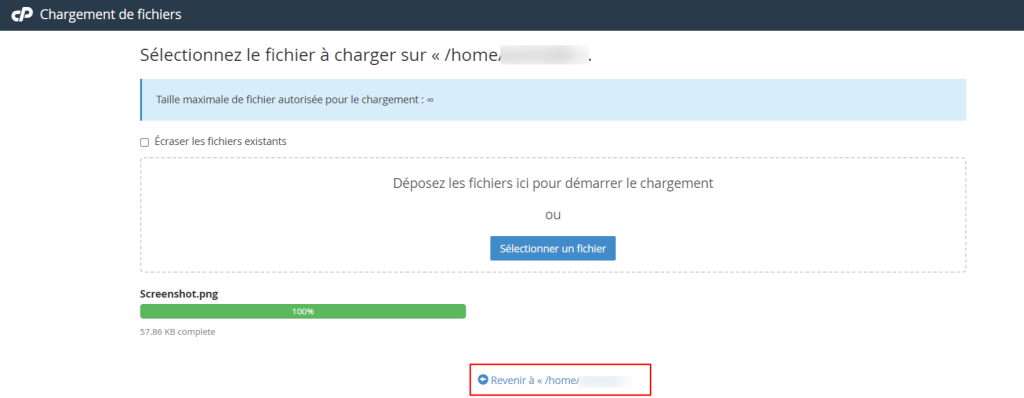
IMPORTANT : assurez-vous de compresser tous les dossiers dans un dossier .ZIP avant de les télécharger sur cPanel, car l’outil de téléchargement ne peut pas traiter les téléchargements à partir de dossiers décompressés.
C’est ça! Vous savez maintenant comment télécharger des fichiers et des dossiers sur cPanel pour votre site web HostPapa.
Si vous avez besoin d’aide avec votre compte HostPapa, veuillez ouvrir un ticket d’assistance depuis votre tableau de bord.
